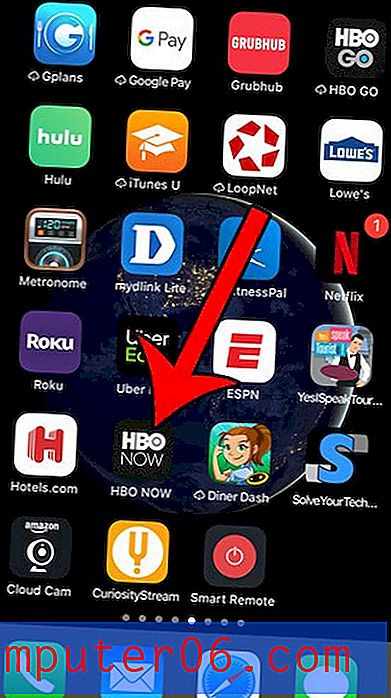So entfernen Sie Rahmen in Google Sheets
Rahmen in einer Tabelle bieten einen einfachen visuellen Hinweis darauf, wo verschiedene Daten getrennt sind. Dies erleichtert das Lesen der Informationen als einzelne Einheiten und kann dazu beitragen, die Verwirrung zu beseitigen, die beim Betrachten einer großen Datentabelle entsteht.
Gelegentlich verwenden Sie Google Sheets jedoch für etwas, bei dem vorhandene Zellränder eine Ablenkung darstellen, z. B. wenn Sie zuvor eine Gruppe dieser Zellen zusammengeführt haben. Glücklicherweise können Sie Zellränder in Google Sheets auf ähnliche Weise entfernen, wie diese Ränder zuerst hinzugefügt wurden.
So löschen Sie Rahmen aus Zellen in Google Sheets
Bei den Schritten in diesem Artikel wird davon ausgegangen, dass Sie derzeit über eine Google Sheets-Tabelle verfügen, die einige Zellränder enthält, und dass Sie diese Ränder entfernen möchten. Beachten Sie, dass sich die Ränder von den Gitterlinien unterscheiden. Wenn Sie diese Schritte ausführen und die Ränder, die Sie entfernen möchten, noch vorhanden sind, müssen Sie möglicherweise stattdessen Gitterlinien entfernen.
Schritt 1: Melden Sie sich bei Google Drive unter https://drive.google.com/drive/my-drive an und öffnen Sie die Datei mit den Rändern, die Sie entfernen möchten.
Schritt 2: Wählen Sie die Zellen mit den Rändern aus, die Sie entfernen möchten.

Schritt 3: Klicken Sie in der Symbolleiste über der Tabelle auf die Schaltfläche Rahmen.
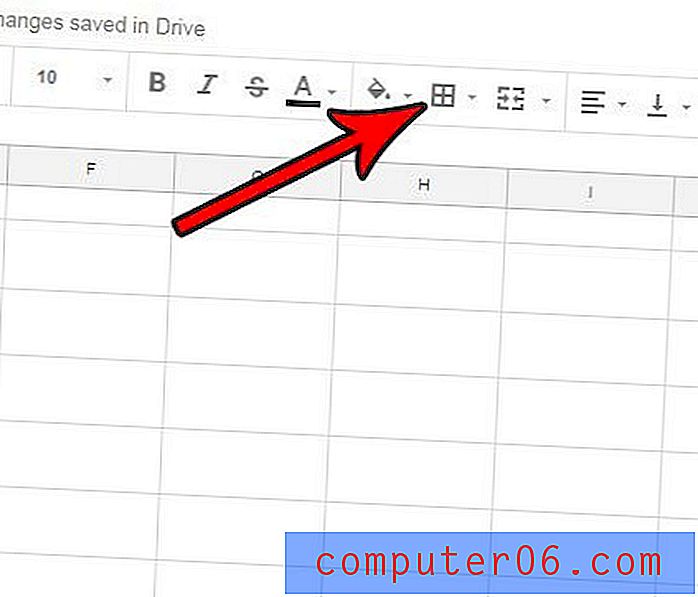
Schritt 4: Wählen Sie die Option Keine Rahmen, um die vorhandenen Zellenränder zu entfernen.
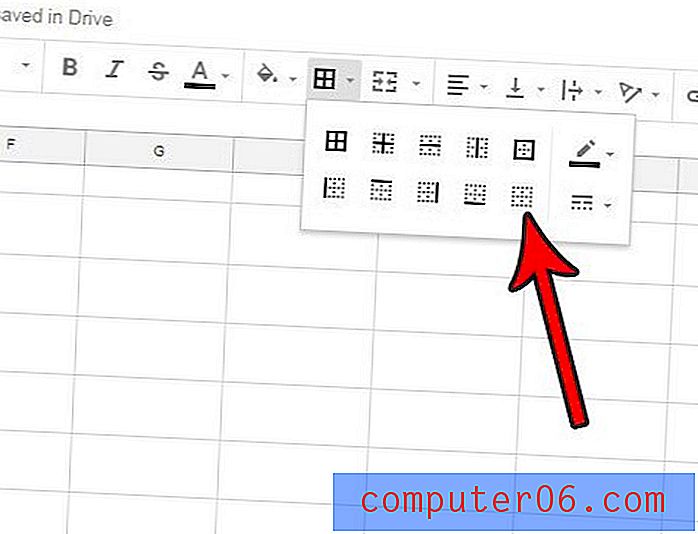
Wie bereits erwähnt, möchten Sie möglicherweise die Gitterlinien entfernen. In diesem Artikel erfahren Sie, wie Sie Gitterlinien in Google Sheets entfernen, wenn Sie keine Trennlinien auf Ihrem Blatt haben möchten.